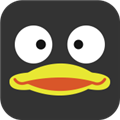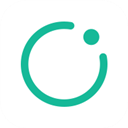Excel2016怎么找回保存前的文件 这个选项一定要开启(excel2013怎么找回保存前的文件(怎样找回保存前的excel))
Excel2016怎么找回保存前的文件 这个选项一定要开启, 相信很多用户在Excel2016中编辑的时候都会遇到文档没有保存就被关闭或者保存后被文件覆盖的情况,那么如何在保存前找回文档呢?其实Excel有自动保存功能,打开后可以找回未保存的文件。
下面教你怎么操作。
 Excel2016类别:Microsoft列大小:3K语言:简体中文
Excel2016类别:Microsoft列大小:3K语言:简体中文
评分:6下载地址【操作方法】1。首先单击左上角的文件,然后单击左侧的[选项]。
2.在弹出的Excel选项中,我们选择保存,勾选保存自动恢复信息的时间间隔,设置时间。如果您的文档非常重要,您可以将其设置为每分钟自动保存一次。
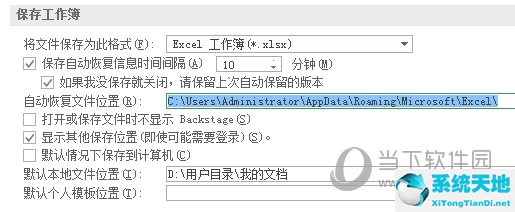
同时,勾选下面的框,如果我不保存它就关闭。请保存上次自动保存的版本。
之后,您可以转到自动恢复文件位置,在那里您可以找到以前版本的Excel表单。
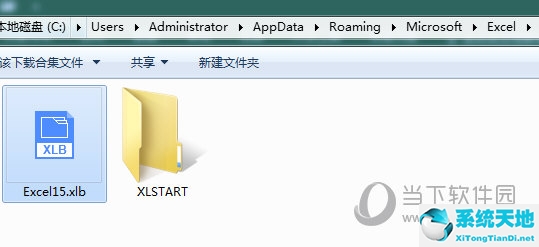
以上是Excel2016在保存前检索文件的方式。值得注意的是,如果您之前没有在选项中打开该功能,则无法通过正常方式检索未保存的文件。
Excel2016怎么找回保存前的文件 这个选项一定要开启,以上就是本文为您收集整理的Excel2016怎么找回保存前的文件 这个选项一定要开启最新内容,希望能帮到您!更多相关内容欢迎关注。
郑重声明:本文版权归原作者所有,转载文章仅为传播更多信息之目的,如作者信息标记有误,请第一时候联系我们修改或删除,多谢。本文地址:https://www.sjzdingshang.com/post/218298.html